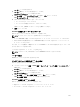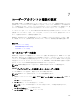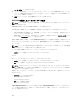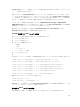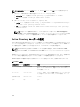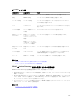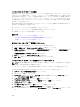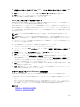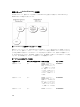Users Guide
11. 証明書のエクスポートウィザード で 次へ を選択し、いいえ、秘密キーはエクスポートしません を選択
します。
12. 次へ をクリックし、フォーマットとして Base-64 エンコード X.509(.cer) を選択します。
13. 次へ をクリックし、システムのディレクトリに証明書を保存します。
14. 手順 13 で保存した証明書を iDRAC にアップロードします。
iDRAC ファームウェアの SSL 証明書のインポート
iDRAC SSL 証明書は、iDRAC ウェブサーバーに使用される証明書と同じものです。すべての iDRAC コント
ローラには、デフォルトの自己署名型証明書が同梱されています。
Active Directory サーバーが SSL セッションの初期化段階でクライアントを認証するように設定されている
場合は、iDRAC サーバー証明書を Active Directory ドメインコントローラにアップロードする必要がありま
す。この追加手順は、
Active Directory が SSL セッションの初期化段階でクライアント認証を実行しない場
合は必要ありません。
メモ: システムで Windows 2000 が実行されている場合は、次の手順が異なる可能性があります。
メモ: iDRAC ファームウェアの SSL 証明書が CA 署名型であり、その CA の証明書がすでにドメインコ
ントローラの信頼できるルート認証局リストに存在する場合は、本項の手順を実行しないでください。
すべてのドメインコントローラの信頼できる証明書のリストに iDRAC ファームウェア SSL 証明書をインポ
ートするには、次の手順を実行します。
1. 次の RACADM コマンドを使用して、iDRAC SSL 証明書をダウンロードします。
racadm sslcertdownload -t 0x1 -f <RAC SSL certificate>
2. ドメインコントローラで MMC コンソール ウィンドウを開き、証明書 → 信頼できるルート認証局 と選
択します。
3. 証明書 を右クリックし、すべてのタスク を選択して インポート をクリックします。
4. 次へ をクリックして SSL 証明書ファイルを参照します。
5. 各ドメインコントローラの 信頼できるルート認証局 に iDRAC SSL 証明書をインストールします。
独自の証明書をインストールした場合は、その証明書に署名する CA が 信頼できるルート認証局 リスト
に含まれていることを確認してください。認証局がリストにない場合は、お使いのドメインコントロー
ラすべてにその証明書をインストールする必要があります。
6. 次へ をクリックし、証明書タイプに基づいて証明書ストアを Windows に自動的に選択させるか、希望
する証明書ストアを参照します。
7. 終了、OK の順にクリックします。iDRAC ファームウェアの SSL 証明書が、すべてのドメインコントロ
ーラの信頼できる証明書リストにインポートされます。
サポートされている Active Directory の認証機構
Active Directory を使用して、次の 2 つの方法を使用する iDRAC ユーザーアクセスを定義できます。
• Microsoft のデフォルトの Active Directory グループオブジェクトのみを使用する
標準スキーマ
ソリュー
ション。
• カスタマイズされた Active Directory オブジェクトを持つ拡張スキーマソリューション。アクセスコン
トロールオブジェクトはすべて Active Directory で管理されます。これにより、異なる iDRAC 上でさま
ざまな権限レベルを持つユーザーアクセスを設定するための最大限の柔軟性が実現します。
関連リンク
標準スキーマ Active Directory の概要
拡張スキーマ Active Directory 概要
149